Artikel ini akan memandu Anda melalui proses menghapus hard drive (penghapusan penuh) dari bawah sistem operasi Windows menggunakan program uji Victoria. Anda dapat mengunduh Victoria dari situs web resmi atau dari situs web kami. versi terbaru Victoria v4.47 bekerja di ruang operasi sistem Windows 7 64bit.
Unduh arsip ke komputer Anda dan buka kemasannya ke folder mana pun, Anda bahkan dapat folder di desktop.
Catatan: Program harus dijalankan di bawah akun dengan administrator pavas. Di lingkungan Windows 7 atau Windows 8, Anda harus menjalankan program menggunakan menu konteks dan opsi "Jalankan sebagai administrator".
Kami masuk ke folder dengan program Victoria yang sudah dibongkar, jalankan file vcr446f.exe atau vcr447.exe.
Setelah memulai program, hal pertama yang kami pilih adalah hard drive untuk pengujian (dalam kasus kami, ini adalah hard disk Seagate Barracuda 7200.11 1,5 TB).
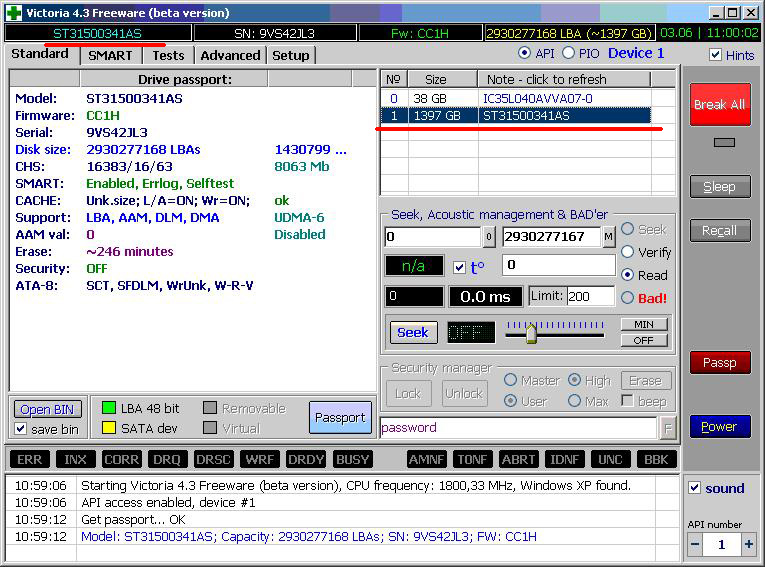
Untuk memulai, pertimbangkan indikator "kesehatan" -nya. Buka tab SMART. Klik tombol Dapatkan SMART. Jika Anda tidak tahu apa itu SMART, saya sarankan Anda belajar dulu.
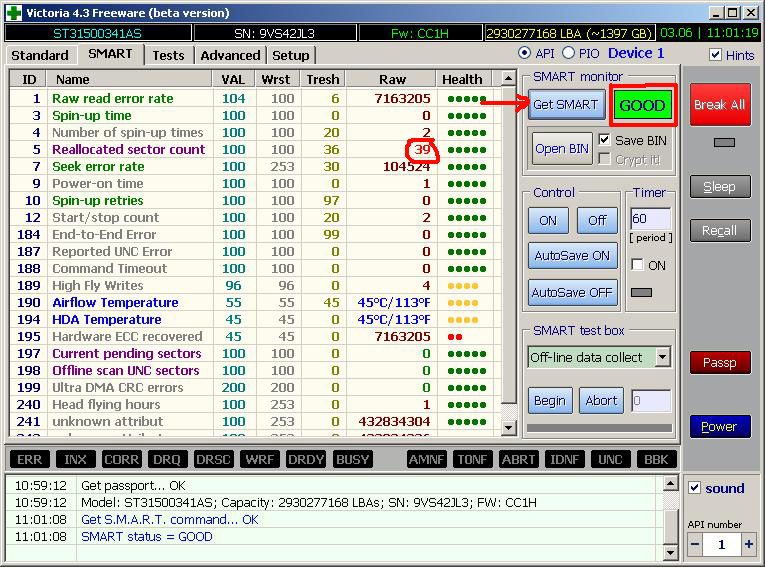
Penting untuk memperhatikan indikator-indikator berikut, lihat nilainya di kolom Mentah:
- status kesehatan (BAIK baik)
- Jumlah sektor yang dialokasikan kembali - jumlah operasi transfer sektor buruk. Jika tidak sama dengan nol, maka itu berarti ada bad sector yang mana hard drive telah diganti dengan cadangan.
- Hitungan Sektor Tertunda Saat Ini - Jumlah sektor tidak stabil saat ini. Menunjukkan jumlah total sektor yang saat ini dipertimbangkan oleh drive untuk dijadikan remap. Jika di masa depan salah satu sektor ini berhasil dibaca, maka akan dikeluarkan dari daftar kandidat. Jika pembacaan sektor disertai dengan kesalahan, drive akan mencoba untuk memulihkan data dan mentransfernya ke area cadangan, dan menandai sektor itu sendiri sebagai memetakan kembali.
- Penghitungan Sektor Tidak Dapat Diperbaiki - Menghitung kesalahan yang tidak dapat diperbaiki. Ini adalah kesalahan yang tidak diperbaiki dengan cara internal mengoreksi peralatan drive. Hal ini dapat disebabkan oleh kerusakan elemen-elemen individual atau oleh tidak adanya sektor bebas di area cadangan disk ketika kebutuhan untuk penugasan kembali muncul.
Item yang tersisa kurang signifikan, lihat keterangannya di. Pada disk saya, sistem diagnosis dan pemulihan diri S.M.R.T. sudah ditemukan 39 sektor, indikator Jumlah sektor yang dialokasikan kembaliyang buruk dan mereka telah digantikan oleh sistem itu sendiri dari yang cadangan. Hard drive tidak lagi menggunakannya, melainkan menggunakan sektor lain yang bagus.
Buka bagian pengujian (tab Tes).
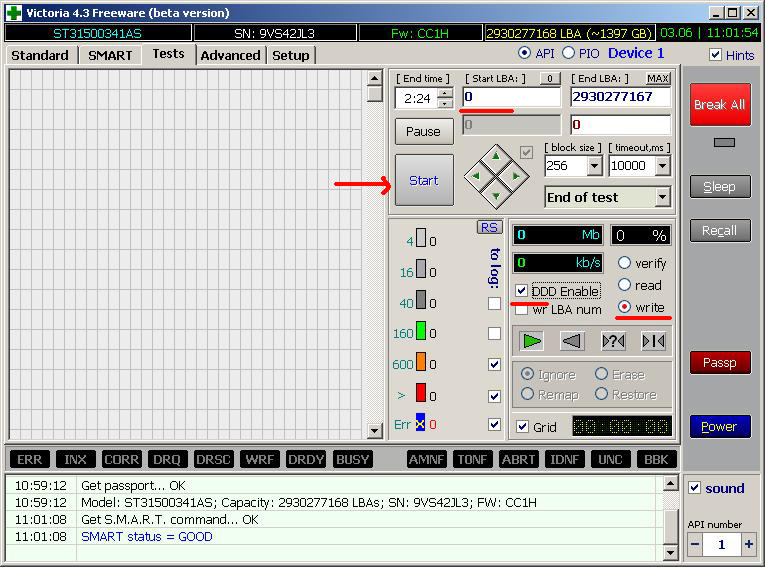
Di sini Anda dapat mengatur parameter untuk bekerja dengan permukaan hard disk, seperti:
- Mulai dan akhiri sektor untuk pekerjaan - agar tidak memulai dari awal disk, Anda dapat menentukan sektor awal (secara default, seluruh permukaan disk digunakan) Kami membiarkan nilai sektor awal sama dengan 0 .
- Mode operasi: verifikasi (pemeriksaan permukaan), baca (baca saja, mode ini dijelaskan dalam) dan tulis (tulis, dalam hal ini, semua data akan dihapus selamanya!) Kami memilih tuliskarena kita perlu menghapus disk.
- Mode perekaman: DDD Enable (ditingkatkan, penghapusan tiga kali permukaan), wr LBA num (merekam di sektor alamatnya) Kami memilih DDD Enable - ini akan meningkatkan kualitas menghapus disk, kadang-kadang dalam mode ini dimungkinkan untuk menghapus bahkan bad sector disk.
- Tindakan Penemuan bad sector (BAD): abaikan (jangan lakukan apa-apa), hapus (hapus area ini), remap (ganti dengan sektor yang bagus) dan mengembalikan. Mode-mode ini tidak dapat dipilih ketika mode ini dipilih. tulis - penghapusan.
- Jumlah sektor baik (waktu akses 4-40 ms), sedang (160-600 ms) dan lambat (600 dan lebih banyak ms) ditampilkan di sebelah kiri.
Jadi, sektor awal diatur ke 0 mode yang dipilih tulisdiinstal DDD Enable dan tekan tombol MULAI. Mungkin pesan peringatan muncul yang menyatakan bahwa Anda mencoba merekam disk sistem. Saya merekomendasikan memastikan bahwa ini adalah disk yang diperlukan dan mengkonfirmasi awal dari proses perekaman. Akan dimulai disc menghapus, lebih tepatnya, perekamannya, sementara jumlah sektor yang dihapus (direkam) dan persentase perekaman akan ditampilkan.

Hapus Hasil Disc.
Setelah siklus penghapusan lengkap, dan proses penghapusan lengkap bisa memakan waktu beberapa jam, kami mendapatkan gambar berikut. Kami akan menunjukkan jumlah sektor dengan kondisi kualitas yang berbeda. Sektor berlabel dalam warna oranye - ini adalah sektor yang mungkin segera menjadi tidak dapat dibaca dan tidak dapat ditulis, mis. buruk, jika ada banyak dari mereka, maka disarankan untuk berpikir tentang mengganti disk.
Sektor ditandai dalam warna merah atau Kesalahan [x] - ini adalah sektor yang buruk, komputer tidak dapat menulis kontennya, mis. informasi yang direkam di dalamnya hilang. Jika jumlahnya tidak banyak, maka Anda dapat membatasi mereka sehingga komputer tidak mencoba untuk menulis informasi di dalamnya, tetapi ini adalah topik artikel selanjutnya tentang perbaikan HDD. Jika ada banyak dari mereka, maka lebih baik untuk mengganti disk dengan yang lain, dan ini membongkar menjadi magnet :)
Pada disk saya ada banyak sektor dengan waktu perekaman 600 milidetik atau lebih. Ini sangat buruk, karena informasi sulit untuk ditulis ke sektor-sektor ini dan disk menghabiskan cukup banyak waktu untuk mengisi informasi mereka. Ini akan mempengaruhi pengoperasian komputer di masa depan. Komputer dengan disk seperti itu kadang-kadang akan melambat, terutama ketika menulis informasi ke disk, dan mungkin ketika membaca dari itu. Film, musik, dan file lain mungkin akan direkam dan dibaca lebih lama dari biasanya.
Program Victoria (Victoria) dirancang untuk memeriksa hard drive komputer jika ada masalah dengan daftar parameter yang besar. Ini mencakup fungsionalitas yang menyediakan kemampuan untuk mencari berbagai kesalahan dan berisi perangkat lunak untuk memeriksa kinerja hard drive.
Program gratis ini memiliki cara yang sangat sederhana dan logis antarmuka penggunayang mencakup banyak modul berguna. Program Victoria ( victoria hdd) membantu pengguna untuk membuat menyeluruh pemeriksaan keras mengusirnya komputer pribadi dan menyediakan informasi lengkap tentang kondisinya. Selain itu, program untuk pengujian keras disk memungkinkan Anda mendapatkan informasi tentang diagnosis mandiri perangkat dengan teknologi "S.M.A.R.T." (sering digunakan fungsi untuk menentukan umur disk).
Aplikasi ini juga menguji permukaan disk untuk mendeteksi kemungkinan kerusakan. Perlu dicatat bahwa program memeriksa hard disk untuk bad sector, sesuai dengan hasil di mana laporan rinci tentang keadaan media ditampilkan. Seandainya ditemukan sektor rusak, victoria hdd akan memungkinkan Anda untuk menetapkan kembali sektor tersebut sehingga Anda dapat terus menggunakan hard drive ini tanpa kehilangan informasi.
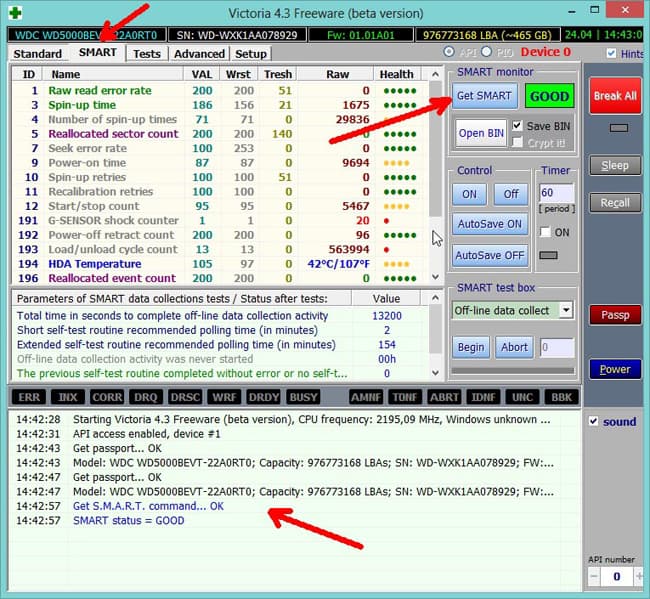
Tergantung pada tingkat pelatihan pengguna, dimungkinkan untuk mengkonfigurasi dengan cara yang berbeda program Victoria, yang memungkinkan Anda untuk mengubah algoritme untuk memindai disk.
Fitur dari program Victoria:
- Program ini dapat menampilkan semua parameter teknis tentang hard drive.
- Mengizinkan memeriksa media yang terhubung melalui sata / ide.
- Kemampuan untuk mendeteksi cacat permukaan disk secara andal.
- Kemampuan untuk mendeteksi dan menyembunyikan berbagai kekurangan (menugaskan kembali sektor yang rusak).
- Ini memiliki monitor pintar yang nyaman dan praktis untuk memantau tanda-tanda vital perangkat.
- Memiliki sistem manajemen file bawaan.
- Basis informasi yang sangat baik untuk pengaturan dan penggunaan program.
- Program ini dapat diunduh secara gratis.
- Mendukung bahasa Rusia.
Secara umum, program ini sangat berguna dan berlaku untuk status pelacakan. hard drive dan untuk mendeteksi potensi masalah secara tepat waktu.
| SCREENSHOT: | INFORMASI TEKNIS: |
 |
Selamat siang Melanjutkan serangkaian artikel tentang alat yang diperlukan untuk pengguna sederhana yang ingin mengetahuinya sendiri dan mungkin memperbaiki sesuatu, dan untuk orang yang bekerja dengan ini. Hari ini kami mempertimbangkan versi yang paling sederhana utama periksa keras Anda drive HDD. .
Jika Anda memiliki kecurigaan bahwa komputer telah mulai melambat, atau kesalahan dicatat selama perekaman, OS sering macet, baik, atau sesuatu yang Anda mungkin berpikir untuk memeriksa HDD teman Anda, Anda harus memperhatikan program Victoria.
Ada dua jenis program ini dan mereka sangat berbeda untuk pengguna. Ada opsi untuk menggunakan victoria dari bawah DOS dan opsi yang berjalan di Windows. Dalam kasus pertama, ada banyak nuansa suka memulai media yang dapat di-boot seperti bekerja dengan program itu sendiri, akan sulit bagi pengguna yang tidak siap untuk memahami semua ini. Oleh karena itu, mari kita hari ini mempertimbangkan karya opsi kedua, yaitu Victoria 4.47 yang dirancang untuk dijalankan dari OS.
Saya akan coba jelaskan bahwa bekerja dengannya hard drive membutuhkan kehati-hatian, terutama jika data penting bagi Anda di dalamnya. Menggunakan Pindai dan Koreksi Otomatis sektor HDD di Victoria dapat menyebabkan hilangnya informasi apa pun. Berhati-hatilah, dan lebih baik jika Anda mengidentifikasi masalah dengan bantuan Victoria, berkonsultasilah dengan spesialis. Pengobatan sendiri dari teknik semacam ini berakhir buruk.
Dalam hal ini, artikel ini bersifat penasehat, seperti lihathard drive dan tahan utama diagnostik, atau pastikan semuanya beres. Dalam sistem dengan satu disk fisik, pemindaian dengan koreksi sektor pada disk yang sama dari mana Anda memuat OS umumnya tidak profesional. Karena itu, kami hanya akan belajar dua hal dengan Anda sekarang, ini meluncurkan Victoria untuk mendapatkan informasi SMART, serta meluncurkan pemindaian permukaan.
Memeriksa hard drive dengan victoria. S.M.R.T.
Untuk memulai, unduh program, di bagian bawah versi lampiran 4.47 dengan dukungan untuk win7 / 8/10 x64. Atau dari situs web resmi pengembang. Tetapi versi ada 4.46b dan itu bekerja buruk dengan sistem 64bit. Setelah mengunduh arsip, buka kemasannya ke tempat yang nyaman. Dan jalankan file vcr447.exe. Antarmuka program, tentu saja, penuh dengan informasi, tetapi jangan khawatir, pada kenyataannya, hampir semua ini benar-benar digunakan dan diperbaiki selama bekerja. Kami sekarang menggunakan beberapa manipulasi untuk mendapatkan informasi tentang status HDD yang dipilih, atau disebut SMART.
S.M.R.T. memantau karakteristik utama drive, yang masing-masing menerima estimasi. Karakteristik dapat dibagi menjadi dua kelompok:
- parameter yang mencerminkan proses penuaan alami hard disk (kecepatan spindle, jumlah gerakan kepala, jumlah siklus on-off);
- parameter drive saat ini (tinggi kepala di atas permukaan disk, jumlah sektor yang dipindahkan, waktu pencarian trek dan jumlah kesalahan pencarian).
Untuk melakukan ini, di bagian kanan atas program, cari hard drive dalam daftar yang ingin kita periksa. Ya, atau jika dia sendirian, lalu pilih di sana dan tekan tombol Paspor untuk membaca data tentang disk.

Jumlah Sektor yang Direalokasi:
Jumlah operasi penugasan kembali sektor. Ketika disk mendeteksi kesalahan baca / tulis, itu menandai sektor "dipindahkan" dan mentransfer data ke yang ditunjuk secara khusus cadangan area. Itu sebabnya di modern hard drive Anda tidak dapat melihat blok buruk - semuanya disembunyikan di sektor yang ditugaskan kembali. Proses ini disebut remapping, dan sektor yang ditugaskan kembali disebut remap. Semakin tinggi nilainya, semakin buruk kondisi permukaan cakram. Bidang nilai mentah berisi jumlah total sektor yang dipindahkan.
Peningkatan nilai atribut ini dapat menunjukkan penurunan permukaan disk panekuk.
Jadi blok buruk yang sama ada di sana, hanya saja mereka disembunyikan di sektor-sektor yang ditugaskan kembali. Oleh karena itu, dengan nilai yang tidak nol, sudah layak untuk memikirkan keamanan data Anda dan stabilitas dalam pekerjaan. Jika tidak ada data penting pada media seperti itu, operasi dapat dilanjutkan, tetapi semuanya tergantung pada jumlah sektor ini, dinamika formasi mereka dan keserakahan pengguna :). Parameter kedua yang harus Anda perhatikan adalah:
Sektor Tertunda Saat Ini Hitung:
Jumlah sektor yang menjadi kandidat untuk penggantian. Mereka belum diidentifikasi sebagai buruk, tetapi membaca dari mereka berbeda dari membaca sektor yang stabil, ini adalah apa yang disebut sektor yang mencurigakan atau tidak stabil. Dalam hal pembacaan yang sukses berikutnya dari sektor ini, ia dikeluarkan dari daftar kandidat. Dalam kasus pembacaan yang salah berulang, drive mencoba mengembalikannya dan melakukan operasi pemetaan ulang.
Peningkatan nilai atribut ini dapat mengindikasikan degradasi fisik hard disk.
Teman-teman semacam itu di sini tidak berarti bahwa semuanya buruk, mereka masih dapat diadili untuk kembali bertugas. Untuk melakukan ini, ada pemindaian permukaan untuk memperbaiki bad sector. Mereka muncul sangat sering ketika daya dimatikan secara tak terduga dari HDD (lampu berkedip), dengan catu daya yang salah, shutdown yang salah dari OS, dan sekali lagi, disertai dengan pemadaman listrik yang tidak terduga. Dengan memetakan atau menghapus sektor yang berhasil dalam ketidakpastian, kita akan melihat penurunan jumlahnya di tabel SMART. Parameter lain yang harus Anda perhatikan adalah:
Hitungan Kesalahan UltraDMA CRC:
Jumlah kesalahan yang terjadi saat mengirim data melalui antarmuka eksternal dalam mode UltraDMA (pelanggaran integritas paket, dll.). Pertumbuhan atribut ini menunjukkan kabel yang buruk (kusut, bengkok) dan kontak yang buruk. Juga, kesalahan seperti itu muncul selama overclocking bus PCI, kegagalan daya, gangguan elektromagnetik yang kuat, dan kadang-kadang karena kesalahan pengemudi.
Mungkin alasannya adalah kualitas loop yang buruk. Untuk memperbaikinya, coba gunakan kabel SATA tanpa kait, yang memiliki koneksi yang erat dengan kontak disk.
Jika ada kesalahan atribut saat ini, ada baiknya mengganti data loop. Anda bisa melakukannya sendiri.
Memeriksa hard drive dengan victoria. PERIKSA PERMUKAAN DISC.
Pergi ke tab ketiga Tes Saya akan mengalihkan perhatian Anda ke hanya tombol Mulai, setelah mengklik yang Anda akan mulai memindai permukaan fisik HDD dengan rekaman setiap sektor dalam kategori gradasi warna yang terbagi.
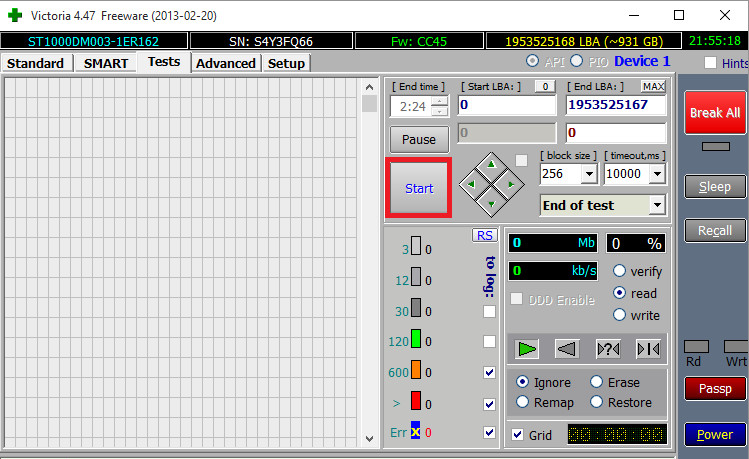
Intinya adalah bahwa, tergantung pada waktu membaca, sektor ini masuk ke dalam kategori tertentu, dan karenanya, daripada sektor yang lebih buruk semakin berwarna grup. Terutama yang sulit jatuh ke dalam kelompok merah, toleran menjadi oranye, dll. Jika sektor dengan keterlambatan dalam respons lebih dari norma yang dapat diterima, kita mendapatkan sektor dari kelompok kesalahan, mungkin ini adalah Sektor Tertunda Saat Ini. Tetapi saya tidak menyarankan Anda melakukannya sendiri, dan terutama melalui Victoria versi Window, untuk memperbaiki sektor.
Banyak pengguna menemukan tepat pada yang paling jelas, ketika dengan meletakkan remap, sektor pertama diubah menjadi HDD dalam satu detik 🙂 Setelah itu tabel partisi terbang dan pengguna dibiarkan bertatap muka dengan disk di format baku tanpa data mereka. Selain itu, dalam situasi seperti itu, ketika pengguna tetap, itu berarti satu lawan satu, saya akan bertaruh sulit untuk menang
Oleh karena itu, jika Anda menemukan penyimpangan yang jelas dari norma-norma dalam SMART, ada banyak sektor yang menggantung selama verifikasi, saya menyarankan Anda untuk mencoba menyalin informasi penting dan menghubungi SC. Di sana, berdasarkan kesimpulan pada parameter sekunder dan yang lebih sulit dirumuskan, mereka akan menyimpulkan apakah akan memperbaiki atau mengganti. Semoga berhasil, dan jangan kehilangan data Anda!)
Victoria, yang digunakan dalam artikel ini untuk memeriksa hard drive, memungkinkan Anda untuk bekerja baik di dalam maupun tanpa partisipasi sistem operasi (sebelum memuatnya). Versi memiliki sedikit perbedaan, sehingga instruksi menjelaskan proses dalam setiap kasus. Tetapi pertama-tama Anda perlu memahami dalam hal apa umumnya dapat membantu, dan di mana hal itu tidak bisa.
Aturan Validasi Penting
Beberapa aturan umum untuk semua pemeriksaan:- Penting untuk dipahami: program hanya dapat memperbaiki kesalahan perangkat lunak. Dari kerusakan fisik, aus dan “klik” drive jelas tidak normal, tidak ada aplikasi yang akan disimpan. Demikian pula, itu tidak akan membantu jika drive tidak lagi terdeteksi.
- Ingat bahwa sebelum tes apa pun, penting untuk menyalin semua file berharga ke media lain. Tes, diagnostik - ini juga merupakan beban pada disk, dan terkadang tugasnya adalah "menyaring" lebih banyak daripada selama operasi normal. Melakukan ini dengan media yang rusak dan tidak menyimpan file di suatu tempat adalah cara yang sangat mudah untuk kehilangan mereka.
- Jika dalam detik / menit pertama sekitar sepuluh (atau lebih) blok tidak bekerja / bermasalah (warna merah dan biru) ditemukan - hentikan prosedur. Sudah jelas bahwa disk rusak, dan "mendorong" lebih jauh hanya cara untuk memperburuk situasi. Jika sama sekali layar "bertebaran" dengan kotak dengan tanda silang, dan kesalahan terjadi satu demi satu - bahkan lebih. Tidak ada yang membantu (diperiksa pada disk sendiri)
- Saat menggunakan versi apa pun, Anda harus memutuskan apa yang harus dilakukan dengan kesalahan jika ditemukan. Ada 2 opsi: "Abaikan blok buruk" - Victoria akan menemukan area masalah, tetapi tidak akan melakukan apa pun dengan mereka. Ini adalah diagnosis. Tetapi, seperti yang telah disebutkan, agar tidak mengganggu kesehatan disk yang sudah genting, lebih baik untuk segera mencoba menetralisirnya dengan mengatur opsi "Remap Lanjutan" (jika Anda tidak mengerti apa itu sekarang, ini normal, maka kami akan menganalisis hal ini. Hanya saja) disebutkan sekarang, karena ini berlaku untuk semua versi program).
- Sesuatu yang lain tentang Remap: opsi ini dapat menyebabkan penghapusan data apa pun jika kontak dengan sektor yang bermasalah. Ingatlah ini.
Versi Windows
Unduh v4.46 (x86) | Unduh v4.47 (untuk sistem x64)Lebih mudah bagi pemula untuk menggunakannya: Anda tidak perlu repot-repot merekam gambar dan membuat USB yang dapat di-boot, tetapi keakuratan verifikasi lebih rendah karena fakta bahwa dalam hal ini Windows sedang berjalan dan juga berinteraksi dengan disk selama verifikasi. Jadi prasyarat adalah menutup semua program yang mungkin, termasuk antivirus, dan jangan menyentuh sistem sama sekali sementara Victoria memeriksanya. Setiap daya tarik asing untuk "keras" dapat mempengaruhi keakuratan hasil.
Tab standar:
Di sini, pilih drive untuk diperiksa. Drive USB juga dikenali.
Tab Tes - jendela utama yang akan digunakan untuk bekerja. Pada poin:

1. Memeriksa sektor. Prinsip verifikasi secara singkat dapat dijelaskan sebagai berikut: program membagi seluruh hard disk menjadi bagian-bagian (digambarkan sebagai kotak) dengan ukuran yang sama, dan selama operasi mengirimkan permintaan kepada masing-masing. Kemudian mengukur waktu respons dari blok dan menandainya dengan warna yang sesuai.
Ideal - ketika hampir semua blok memiliki respons 5 ms. Secara umum, indikator dari 5 hingga 200 ms (dari abu-abu terang ke hijau) dianggap dapat diterima. Kebenaran dengan hijau adalah waspada, karena mereka dianggap sebagai batas dan salah satu dari mereka akan segera berubah menjadi oranye, dan sektor-sektor tersebut sudah menjadi masalah.
Merah dan biru adalah blok yang salah dan mati, yang keberadaannya membahayakan semua data. Tidak disarankan untuk menyimpan data yang Anda tidak ingin kehilangan pada hard drive dengan sektor-sektor tersebut, dan terlebih lagi jangan menyimpan sistem operasi di dalamnya.
2. Di sini kita memilih apa yang harus dilakukan dengan blok yang ditemukan rusak. Ingat, awal artikel berbicara tentang Remap dan Abaikan? Ini dia. Jika Anda tidak takut kehilangan data, pertama-tama Anda dapat melakukan pencarian sederhana untuk kesalahan (Abaikan), dan kemudian ulangi tes, mengaturnya untuk menetralkan (Remap).
Tekan tombol Mulai dan tunggu sampai pekerjaan selesai.
Versi DOS (tanpa sistem operasi)
Opsi prioritas. Jika Anda memiliki flash drive atau disk kosong, saya menyarankan Anda meluangkan waktu untuk metode ini.Program pengambilan gambar
Mulai dari USB.Untuk merekam pada drive usb, kami menggunakan program BootICE dan versi terbaru Victoria.
1. Buka BootICE. Pada baris "Disk tujuan", tunjukkan flash drive Anda.
2. Klik "Process MBR", item "NT 6.x MBR". Sekarang "Instal / Konfigurasi".

3. Memproses PBR → Grub4DOS 0.4.5c → Instal / Konfigurasi. Di jendela baru - versi 0.4.5, OK.
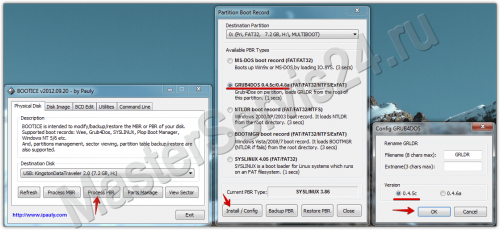
4. Sekarang kita kembali ke folder dan drop 3 file dari itu ke USB flash drive: grldr, menu.lst, vcr352r.iso.
5. Item terakhir adalah pemeriksaan kesehatan. Luncurkan MobaLiveCD, item "Run The LiveUSB".
Di jendela, pilih huruf dari USB flash drive Anda yang dapat di-boot, klik OK.
 Ok
Ok
Anda akan diminta untuk membuat gambar dari hard disk - jawab "Tidak".
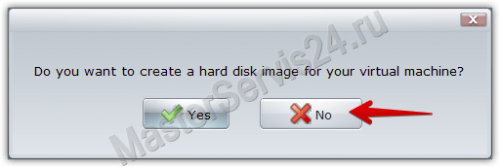 TIDAK
TIDAK
7. Jendela QEMU terbuka, di mana label yang berbeda akan berkedip selama beberapa detik, tetapi pada akhirnya harus ada gambar seperti itu:
1. Tekan "P" dan dalam daftar yang muncul, tentukan saluran tempat disk yang membutuhkan verifikasi berada.

Jika Anda tidak tahu yang mana yang harus dipilih, maka coba semuanya pada gilirannya: pilih saluran, tekan "Enter", dan kemudian F2. Jika ada drive yang terhubung ke saluran, informasi tentang itu akan ditampilkan. Ketika Anda memiliki satu disk, kemudian, setelah informasi muncul, Anda telah menemukannya. Ketika ada lebih dari satu, lihat volume total (String "Pass size", 1 GB adalah 1024 MB).
2. Setelah pemilihan, tekan F4. Di sini kita mengatur pengaturan verifikasi. Abaikan Blok Buruk dan Remap yang sama, yang disebutkan dalam pendahuluan.

3. Menekan F4 lagi akan memulai tes.
Anda akan melihat hasilnya di jendela kanan, tetapi di sini, tidak seperti versi Windows, indikasi warnanya sedikit berbeda. Jika centang mengungkapkan sektor mati, maka itu tidak akan ditampilkan dalam statistik, dan di jendela centang itu akan ditunjukkan tidak dengan kotak biru dengan tanda silang, tetapi hanya dengan "X" merah. Sejumlah besar dari mereka menunjukkan bahwa disk lebih mungkin mati daripada hidup, dan tidak dapat lagi dipulihkan.

Sisanya - penilaiannya identik.
Kesimpulan
Program tidak akan dapat menghilangkan beberapa kesalahan yang ditemukan - kemungkinan besar, mereka sudah disebabkan oleh keausan fisik atau kerusakan mekanis. Namun, beberapa blok oranye beberapa ratus gigabytes tidak menakutkan. Namun, Anda harus selalu waspada dan ingat untuk menyalin informasi yang paling berharga. Ini pencegahan terbaik.
Pada artikel ini saya akan membahas aspek-aspek utama bekerja dengan program gratis Victoria hdd dirancang untuk diuji hard drive. Ada banyak alat untuk tujuan ini, tetapi Victoria adalah program yang paling terkenal.
Informasi dasar tentang Victoria.
Apa yang Wikipedia perkasa katakan kepada kita tentang hal itu:
(Rusia Victoria) - program komputer yang dirancang untuk menilai kesehatan, pengujian, dan perbaikan minor hard drive. Dikembangkan oleh pengusaha perorangan dan programmer Belarus, Kazan Oleg Olegovich. Gratis (freeware). Ini berjalan pada Windows dan DOS. "
Jadi, menurut informasi ini, jelas bahwa program ini gratis dan dapat bekerja di lingkungan Windows, yang persis seperti yang kami butuhkan.
Di mana saya dapat menemukan dan mengunduh Victoria hdd?
Di situs web resmi pengembang program http://hdd-911.com/
Informasi tentang versi program (ada banyak versi, saya akan memberikan yang paling populer):
- Versi terbaru adalah 4.2 API Release (31 Desember 2006): VCR42.exe 566.24 KB.
- Versi - 4.3 bata (13 Juni 2007): VCR42.exe 454.06 KB.
- - Pekerjaan tambahan dengan fisik drive Windows via API - hanya di Windows kelas NT / 2000 / XP.
- - Mendukung IDE, SATA, USB, FireWire, Flash, drive SCSI dan disk virtual BestCrypt.
- CD, FDD, dll. Juga didukung. "Logical" (tapi sejauh ini diterapkan dengan tidak nyaman). SMART sejauh ini hanya berfungsi pada IDE dan SATA HDD;
- - Melalui API menjadi mungkin untuk menguji hard drive sistem;
- - Memperbaiki bug yang menghasilkan kecepatan ganda ditampilkan pada tes "BUTTERFLY";
- - Memperbaiki bug yang mengarah ke tabrakan program pada hard drive dengan tabel SMART yang rusak;
- - Memperbaiki kesalahan yang menyebabkan crash saat menyesuaikan AAM pada beberapa sistem;
- Versi uji - 4.46b (13 Agustus 2008): VCR446Free.exe 600.80 KB. Versi eksperimental. Setelah masa liburan, pekerjaan pada rilis akan berlanjut (sayangnya, sepertinya masih tidak berlanjut). Perubahan:
- - Ditambahkan cek buffer ke paspor dan antarmuka HDD;
- - Indikator ditambahkan, LED membaca / menulis disc;
- - Menambahkan dukungan tidak resmi untuk PC3000 UDMA;
- - BANTUAN muncul deskripsi rinci pengatur waktu;
- - Menjadi mungkin untuk bekerja secara akurat pada komputer dengan kecepatan clock variabel;
- - Definisi NCQ, PEC, generasi SATA, dll. Ditambahkan ke paspor.
- - Menambahkan SMART yang bergantung pada Winchester untuk drive IBM / HITACHI;
- - Dukungan tambahan untuk super-SMART untuk atribut IBM / HITACHI ("pabrik");
- - Memperbaiki bug yang tidak menampilkan status penghapusan keamanan dalam versi 4.3;
- - Penambahan tampilan batas suhu yang pernah dialami sekrup (Untuk sekrup yang mendukungnya);
- - Indikator kerja telah dibuat yang menunjukkan aktivitas tugas;
- - Menambahkan nomor seri dan versi firmware yang diterima melalui API untuk perangkat SCSI;
- - Dan masih banyak lagi ... lihat file “baru” di direktori program.
File program yang diunduh adalah arsip self-extracting, jadi sebelum Anda membukanya, lebih baik buat folder terpisah dan tempatkan arsip di sana, lalu unzip semuanya. Setelah Anda menyelesaikan langkah-langkah ini, Anda akan menerima satu set file yang akan terlihat seperti ini:
Maka Anda perlu memulai program dengan mengklik ikon hijau "vcr446f". Jendela program akan terbuka dan Anda akan melihat yang berikut: 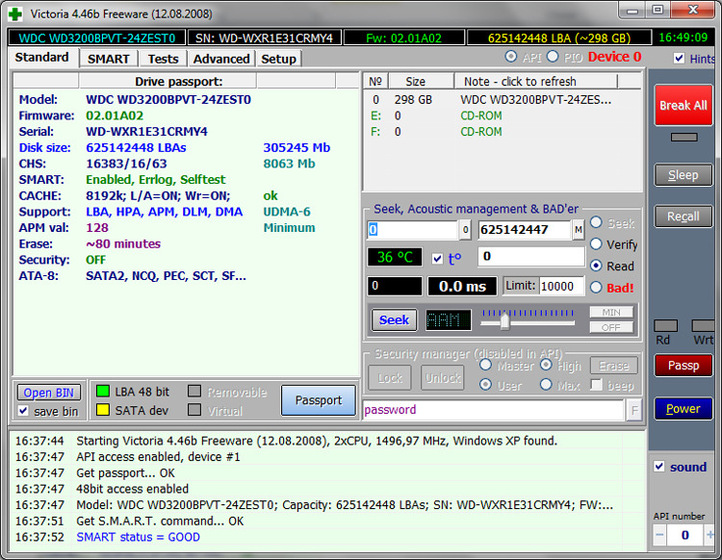
Antarmuka program
Ada bilah hitam di atas:
Ini berisi nomor registrasi hard disk, versi firmware, ukuran dan waktu memori.
Tab Standart
Di bawah ini Anda akan melihat tab, yang masing-masing berisi kelompok parameter tertentu. Secara default, kita berada di tab "Standart". Di sebelah kiri ada blok yang disebut "Drive paspor": 
Ini berisi informasi lengkap tentang hard disk yang dipasang oleh pabrikan. Tombol "paspor" diperlukan hanya jika informasi ini, untuk alasan apa pun, belum ditampilkan.
Mari kita lihat sisi kanan tab "Standart" yang sama. Di sisi kanan atas ada blok di mana Anda dapat memilih perangkat. Dimungkinkan untuk memilih dari daftar yang berisi hard drive, drive disk optik dan drive flash. Urutan tergantung pada prioritas boot yang diinstal di BIOS komputer Anda, biasanya hard drive berjalan di atas, seperti pada screenshot di bawah ini: 
Di bawah ini Anda dapat melihat blok lain yang disebut "Cari, manajemen Akustik & BAD", yang dalam terjemahan gratis berarti "Manajemen posisi, akustik, generasi cacat". Ini dirancang untuk mengontrol tingkat kebisingan dari hard drive. 
Biasanya, dengung rendah dari hard drive disebabkan oleh rotasi lempeng, yang tidak dapat diperlambat, yang berarti juga tidak mungkin untuk mengurangi dengungan ini. Crackles dan klik, di sisi lain, disebabkan oleh pergerakan kepala hard drive saat membaca dan menulis data. Tidak seperti dengungan lempeng, retak kepala dapat dikurangi secara signifikan metode perangkat lunak tanpa kehilangan kinerja.
Untuk melakukan ini, hampir semua hard drive modern memiliki teknologi baru ini yang disebut AAM (manajemen akustik canggih) - manajemen akustik canggih, yang secara signifikan dapat mengurangi retak yang dihasilkan oleh hard drive, mengurangi kecepatan pemosisian kepala. Namun, produsen jarang mengaktifkan fitur hard drive ini.
Untuk mengurangi retak, lakukan hal berikut:
- Luncurkan Victoria. Di sebelah kanan Anda akan melihat slider penyesuaian halus AAM, dan di sebelah kiri adalah tombol "Seek".
- Gerakkan slider ke kanan atau kiri, tekan, "Seek". Ketika Anda menekan "Seek", hard drive akan mulai mengubah lokasi kepala - sehingga Anda dapat memilih tingkat kebisingan yang nyaman;
Setelah melakukan ini, Anda tidak perlu mengatur Victoria ke autorun untuk menyimpan pengaturan, karena - ketika Anda memindahkan slider, pengaturan AAM disimpan langsung di hard drive, sehingga tingkat kebisingan yang diinginkan akan tetap ada bahkan setelah menginstal ulang sistem operasi.
Tab yang sama menunjukkan suhu hard drive dan membaca latensi.
Di tab ini, bagaimanapun, seperti pada yang lain, di sebelah kanan ada satu blok dengan tombol-tombol berikut:
- "Hancurkan semua" - jika perangkat yang diuji rusak untuk mencegah program membeku atau menabrak, tekan tombol ini.
- "Tidur" - dengan menekan tombol ini Anda dapat menghentikan disk.
- "Ingat" adalah arahan diagnostik. Digunakan untuk membuat kepala bergerak ke posisi nol dan memutar pelat jika dihentikan.
- "Passp" - bertindak seperti tombol "Passport" jika program tidak menampilkan informasi disk.
- "Power" - Saya tidak yakin untuk apa tombol ini, tetapi jika dilihat dari nama "Power", kemungkinan besar itu mengatur catu daya hard drive.
Tab SMART:

SMART Internal Diagnostic sistem keras menyetir. Tab itu sendiri terdiri dari dua bagian: bagian utama - menunjukkan informasi, manajemen yang tepat. 
Ini adalah indikator utama dari swa-uji disk.
Sisi kanan:
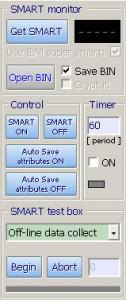 Tombol "Get SMART" - ketika ditekan, memungkinkan Anda untuk menampilkan informasi di sisi kiri tab "SMART". Agak ke kanan adalah indikator, itu menunjukkan status umum dari disk, misalnya, "Bagus", yaitu semuanya baik-baik saja;
Tombol "Get SMART" - ketika ditekan, memungkinkan Anda untuk menampilkan informasi di sisi kiri tab "SMART". Agak ke kanan adalah indikator, itu menunjukkan status umum dari disk, misalnya, "Bagus", yaitu semuanya baik-baik saja;
S.M.R.T
Jadi apa itu? Kutipan dari Wikipedia:
S.M.R.T. (dari bahasa Inggris diri— pemantauan, analisisdanpelaporanteknologi - teknologi untuk pemantauan sendiri, analisis dan pelaporan) - teknologi untuk menilai status hard disk dengan peralatan diagnostik mandiri bawaan, serta mekanisme untuk memprediksi waktu kegagalannya.
Apa yang akan kita lihat HDD Victoria pada tab S.M.R.T.

Setiap atribut (baris) terdiri dari tujuh sel (kolom):
- ID - nomor atribut dalam teknologi S.M.R.T. Program yang berbeda menetapkan nama yang berbeda untuk atribut tergantung pada atau apa pun. Tetapi ID atribut selalu tetap tidak berubah.
- "Nama" adalah nama atribut.
- "Nilai" (saat ini) - nilai atribut saat ini di "burung beo" (unit abstrak).
- "Terburuk" adalah nilai terburuk yang dicapai oleh suatu parameter selama masa pakai disk.
- Ambang "- nilai dalam" beo ". Jika angka di kolom "Nilai" mencapai nilai ambang batas di kolom "Nilai Ambang", maka situasinya dianggap kritis.
- "RAW" (data) - indikator ini adalah yang paling penting dan perlu untuk menilai kelayakan disk. Nilai aktual atribut ini dinyatakan dalam berbagai unit, yang akan menunjukkan kepada Anda keadaan disk saat ini. Bagaimana indikator ini dihitung hanya diketahui oleh produsen disk dan memahami dari mereka bahwa akan sulit jika tidak untuk kolom berikutnya
- "Kesehatan" - kolom ini menunjukkan kepada kita dalam bahasa normal tentang status atribut saat ini (sangat baik (hijau), memuaskan (kuning), buruk (merah)).
Dengan demikian, kami memiliki 19 tanda yang tersedia:
- 1. Mentah Baca Kesalahan Beri peringkat - baca tingkat kesalahan. Parameter yang menentukan.
- 3. Putar— Naik Waktu - waktu yang dibutuhkan untuk mencapai kecepatan rotasi yang dibutuhkan. Diukur dalam milidetik atau puluhan milidetik, tergantung pada model disk. Juga merupakan parameter yang sangat penting.
- 4. Nomor dari Putar— Naik Waktu (jumlah disk mulai) - menunjukkan berapa kali disk dihidupkan / dimatikan. Tidak boleh nol, bahkan jika itu nol disk baru kehabisan kemasan, karena bahkan cakram baru diuji di pabrik.
- 5. Dialokasikan kembali Sektor Hitung - menunjukkan jumlah sektor yang dipindahkan ke area khusus disk. Mungkin parameter yang paling penting.
- 7. Mencari Kesalahan Beri peringkat - menunjukkan frekuensi kesalahan dalam pergerakan unit kepala magnetik. Juga merupakan parameter penting.
- 9. Kekuasaan Aktif Jam Hitung (Waktu Penyalaan) - menunjukkan jumlah jam yang digunakan hard drive untuk semua waktu.
- 10. Putar— Naik Coba lagi Hitung - menunjukkan jumlah pengaktifan kembali spindle.
- 194. Suhu (Suhu HDA, Suhu HDD) - Suhu hard disk.
- 197. Saat ini Tertunda Sektor Hitung - jumlah sektor "mencurigakan" dari hard drive yang belum ditandai sebagai buruk, tetapi sudah berbeda dalam membaca dari sektor stabil. Parameter penting
- 198. Offline memindai UNC sektor - Jumlah sektor rusak yang ditemukan offline S.M.R.T., sesuai dengan set parameter dalam firmware. Parameter penting
- 199. Sangat DMA CRC Kesalahan Hitung - jumlah kesalahan yang terjadi selama transfer data di antarmuka eksternal (dalam kabel). Peningkatan gejala ini menunjukkan kabel hard drive yang rusak (rusak, terpuntir, dll.), Kabel, atau kontak yang buruk.
- 200. Menulis Kesalahan Beri peringkat (MultiZone Error Rate) - menunjukkan jumlah total kesalahan penulisan. Dapat mengindikasikan permukaan yang rusak atau kepala yang rusak. Parameter penting
Tes tab atau cara memulihkan hard drive menggunakan Victoria
Pada tab ini, kita bisa melakukan sedikit lebih dari sekedar melihat parameternya. Di sini kita dapat melakukan tes disk lengkap dan bahkan memperbaikinya sedikit. Untuk memulai pengujian perlu mengklik tombol "Start", setelah tes dimulai, tulisan di atasnya akan berubah menjadi "Stop" untuk menghentikan tes sampai selesai jika perlu.
Selama pengujian, yang bisa memakan waktu beberapa jam (tergantung pada ukuran disk), yang buruk akan terdeteksi, bad sector permukaan disk.
Di sisi kiri jendela yang ditampilkan secara grafis diperiksa sektor keras drive, di bagian kanan unit kontrol tes: 
- "Mulai LBA" - blok awal tes (default "0").
- “End LBA” - blok akhir tes (secara default sektor terakhir).
- Tombol jeda - jeda.
- Tombol "Mulai" adalah awal dari tes.
- Daftar drop-down "" - ukuran blok (standarnya adalah "256").
- Daftar tarik-turun "" - waktu respons maksimum.
- Tombol "RS" kecil - mengatur ulang nilai di sebelah kotak berwarna ke "0".
Pindai 
Indikator: volume terverifikasi, persentase verifikasi dan kecepatan pemindaian.
Jenis tes:
- "Verifikasi" sama dengan "baca", tetapi tanpa transfer data.
- "Baca" - baca data diverifikasi dengan transmisi ke memori akses acak, pilihan terbaik.
- "Tulis" - dalam hal ini, semua data akan ditimpa dan karenanya hilang!
Di bawah ini adalah ikon untuk memilih metode pengujian. Mari kita beralih ke mereka.
- "Segitiga Hijau" - memindai dari sektor pertama ke sektor terakhir.
- "Grey Triangle" - dari ujung ke awal.
- "Dua segitiga abu-abu dengan tanda tanya" - lihat sektor acak.
- "Dua segitiga abu-abu dengan garis vertikal"- apa yang disebut" metode kupu-kupu ":
Menguji permukaan dengan algoritma "kupu-kupu", ketika awal dan akhir disk dibaca secara bergantian, setiap kali dengan offset yang sama (256 sektor), sebagai akibatnya, pada akhir pengujian, kepala muncul di tengah area kerja hard disk.
Secara default, pilih "Segitiga Hijau" jika Anda tidak tahu cara mengembalikan hdd dengan victoria.
Turun dan pilih tindakan yang akan dilakukan setelah deteksi blok buruk. Opsi:
- Abaikan "- abaikan.
- "Hapus" - timpa sektor ini.
- “Remap” - program menandai sektor ini sebagai tidak berfungsi dan menggantikannya dengan berfungsi.
- "Restore" - digunakan jika Anda benar-benar perlu mengembalikan sektor ini. Hanya tersedia dengan versi berbayar.
- "Abaikan" - abaikan (jangan lakukan apa-apa).
- "Hapus" - hapus, timpa sektor ini.
- "Remap" - program ini menandai sektor ini sebagai tidak berfungsi dan menggantinya dengan cadangan yang berfungsi.
- "Restore" - digunakan saat diperlukan untuk memulihkan suatu sektor. Hanya tersedia dalam versi berbayar.
Jika Anda hanya ingin menguji disk tanpa membuat perubahan apa pun dan klik "Mulai". Di sisi kiri, blok multi-warna akan berjalan - ini adalah sektor yang terbukti, mereka akan dari warna berikut. 
Yang paling penting adalah tiga yang pertama di atas. Hijau dan oranye - berarti mereka setengah mati. Merah dan biru dengan salib hancur total. Setelah menyelesaikan tes dengan jumlah sektor warna yang berbeda, kita dapat menyimpulkan tentang kemungkinan penggunaan lebih lanjut dari disk, yaitu.
jika ada banyak warna hijau dan oranye, ini adalah tanda bahwa disk akan segera kedaluwarsa.
banyak merah dan biru - sangat disarankan untuk menyimpan semua data dari disk (jika masih memungkinkan) dan membeli yang baru
dengan sejumlah kecil bad sector, Anda dapat mencoba mengembalikan drive dengan memilih "Remap" saat pengujian, sementara Victoria akan mengembalikan bad sector dengan menggantinya dengan yang lain.
Ada dua tab lagi "Advanced" dan "Setup", tapi saya pikir itu tidak mungkin diperlukan pengguna biasa dan hanya digunakan oleh para profesional.
Karena itu, kami menggambarkan hampir semua aspek program Victoria dan belajar cara menggunakannya. Saya harap Anda sudah memeriksa hard drive Anda dan tahu bagaimana memulihkan hard drive Anda menggunakan Victoria. Silakan tinggalkan saran dan komentar Anda.




